一、准备好数据集和网络代码
1.数据集
①请把数据集放到名为dataset文件夹下;②数据集请压缩,后缀名为.zip;③点击确定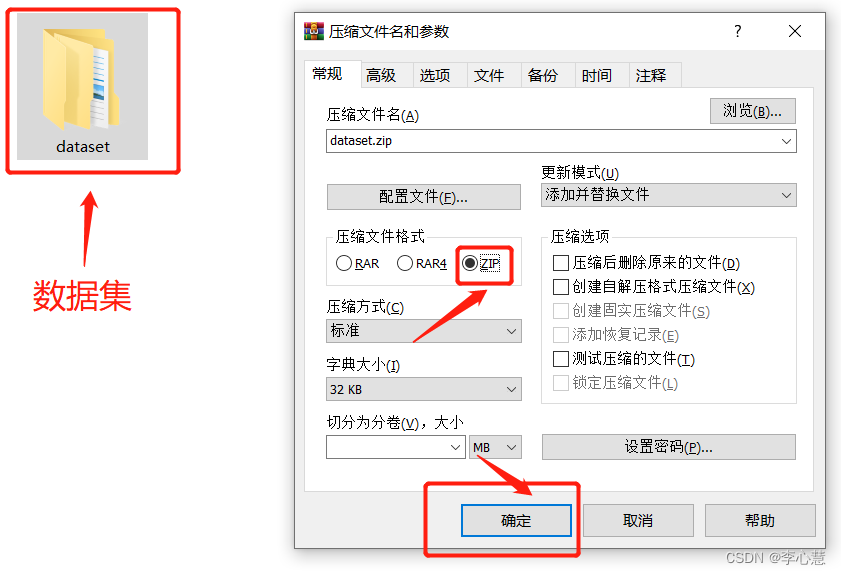
2.代码
①请把代码放到名为coad文件夹下;②代码请压缩,后缀名为.zip;③点击确定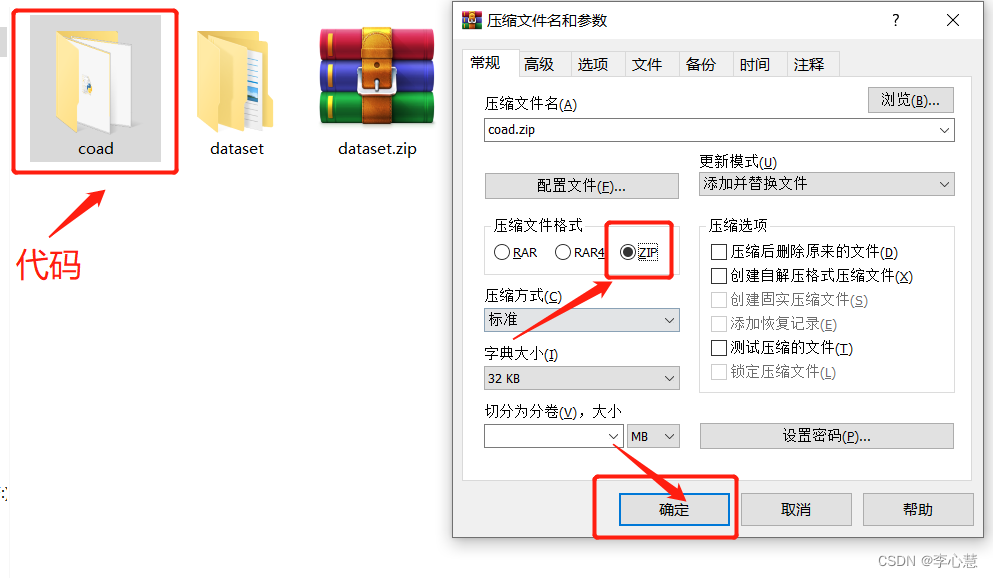
下面我们有两个压缩包。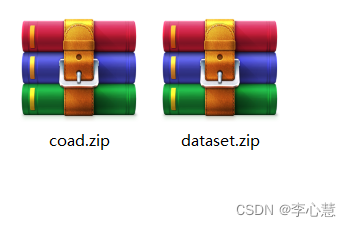
二、使用AutoDL服务器
1.AutoDL地址
https://www.autodl.com/register?code=e0ab7117-bd25-4480-8184-5953048a2502
2.打开AutoDL(注册不讲解)
①打开界面。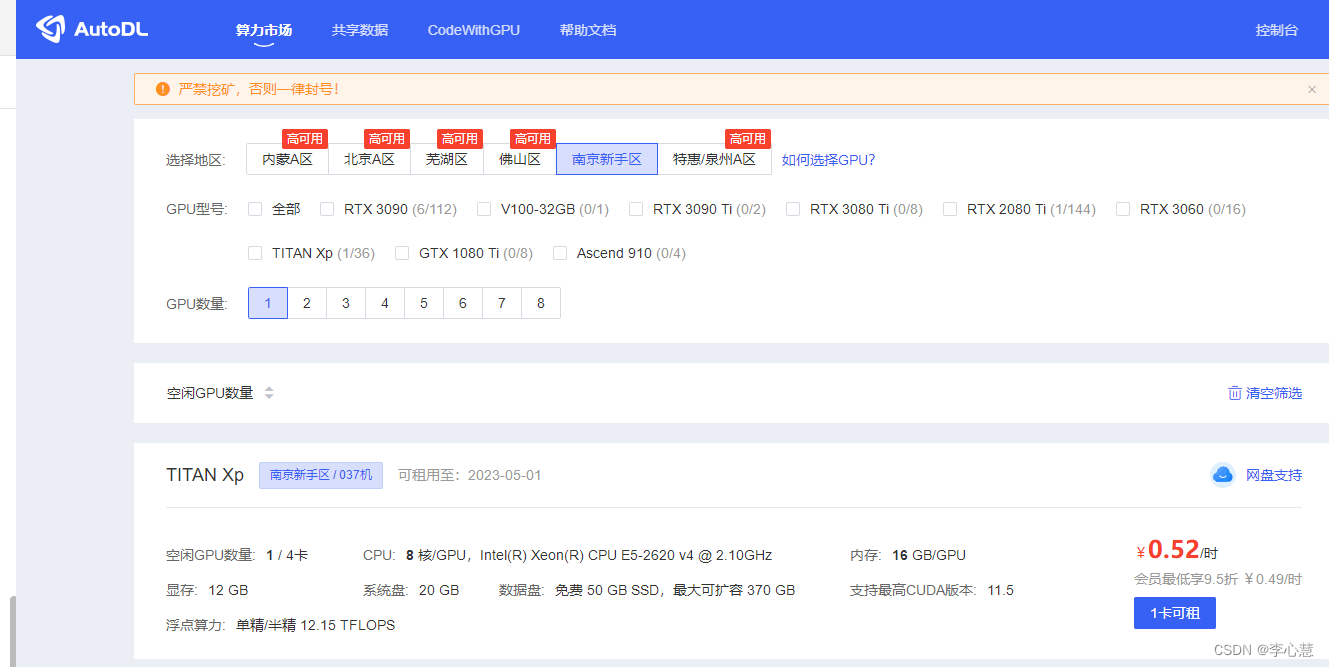
②注册用户会有10元代金劵,够自己使用一段时间。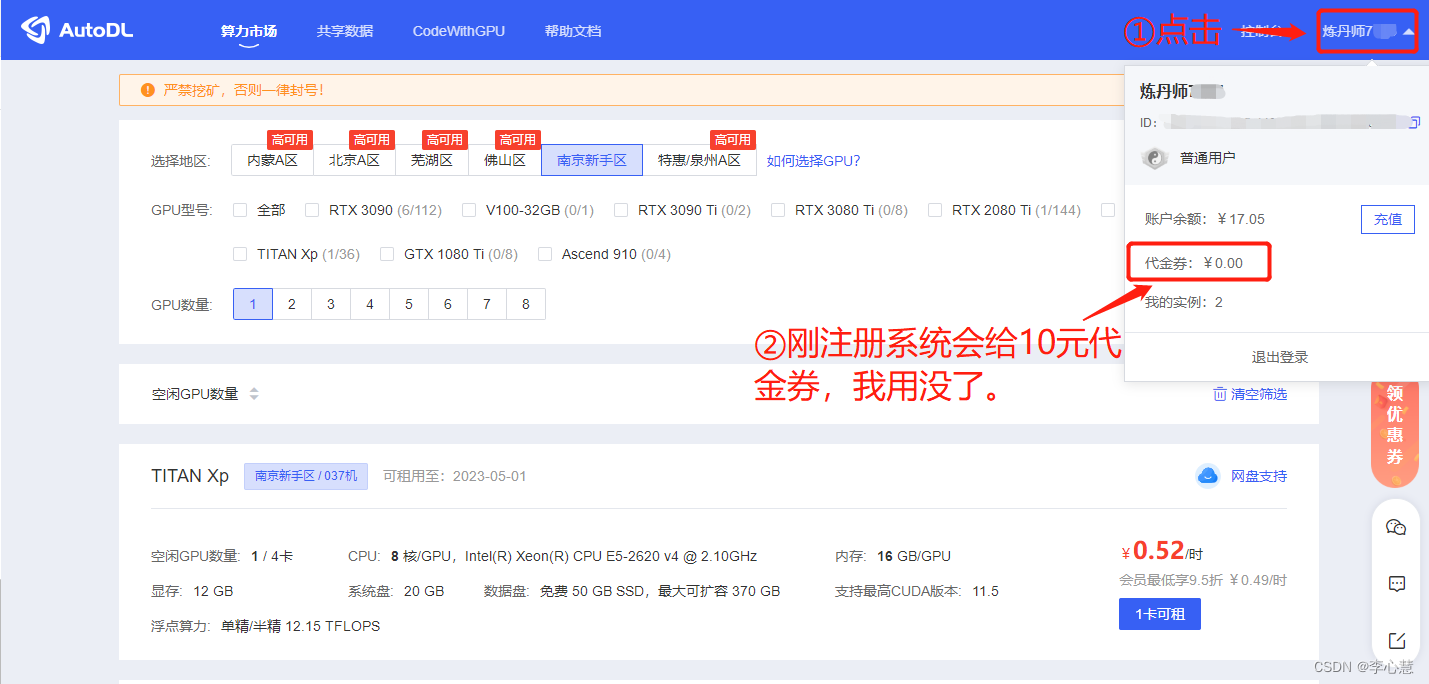
③选择自己要使用的GPU,自己为了讲解,选择一款最实惠的GPU—TITAN Xp,点击1卡可租。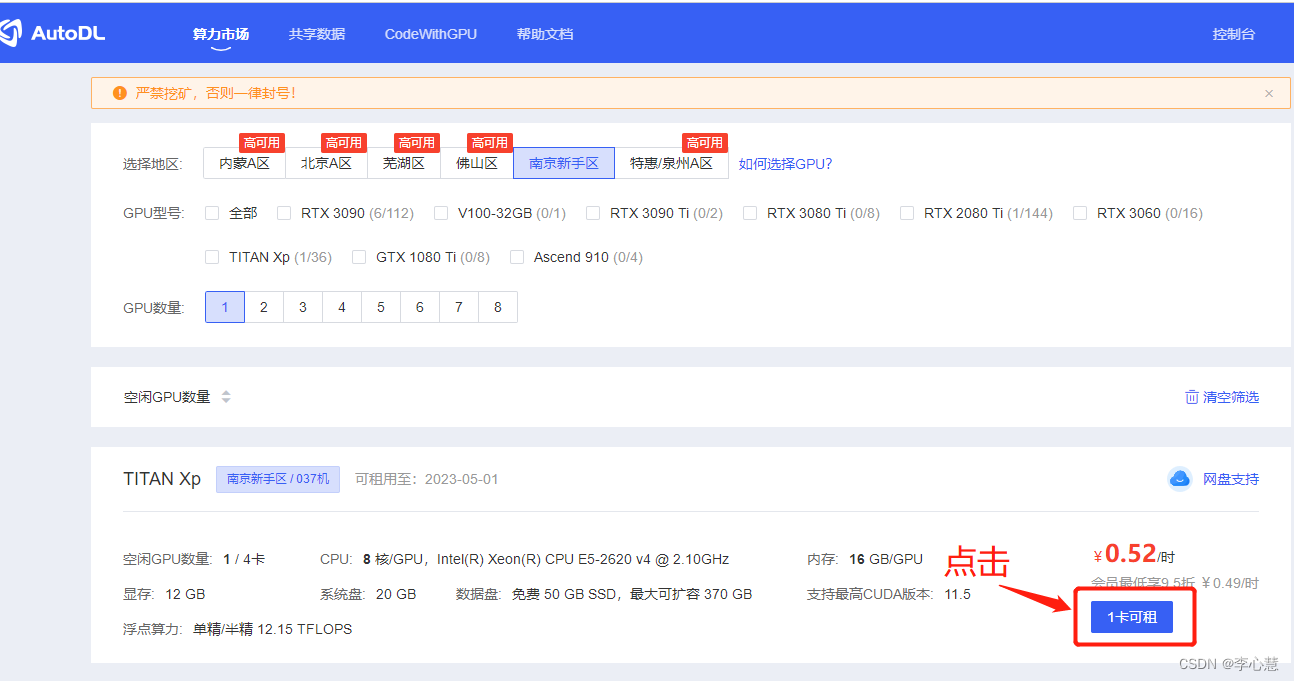
④将会出现以下界面,点击基础镜像。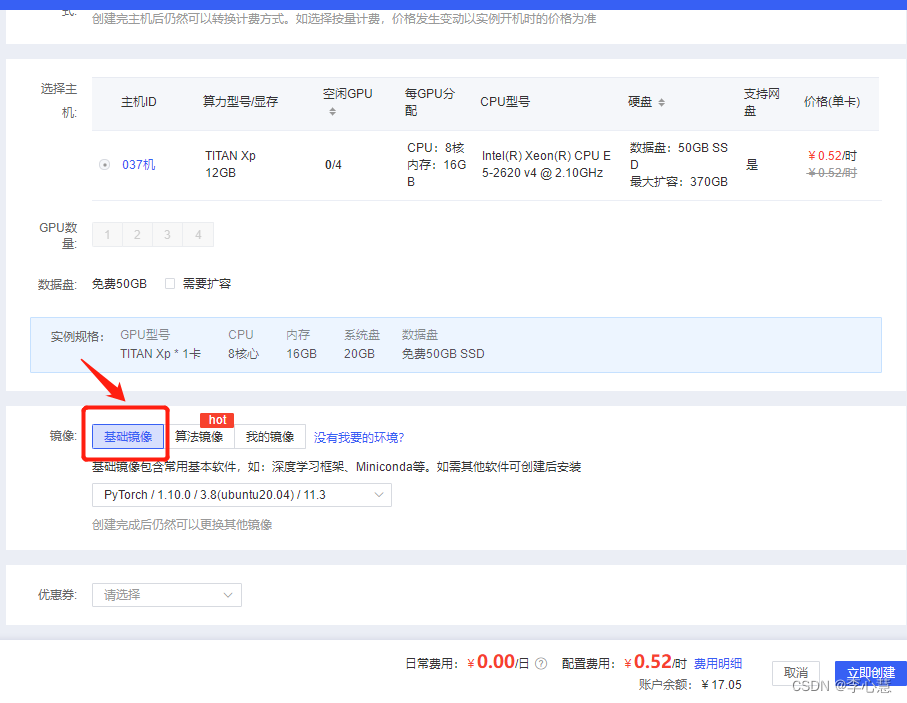
⑤选择自己需要的深度学习框架,本人选择PyTorch ——> 1.10.0 ——>3.8(ubuntu20.04) ——>11.3。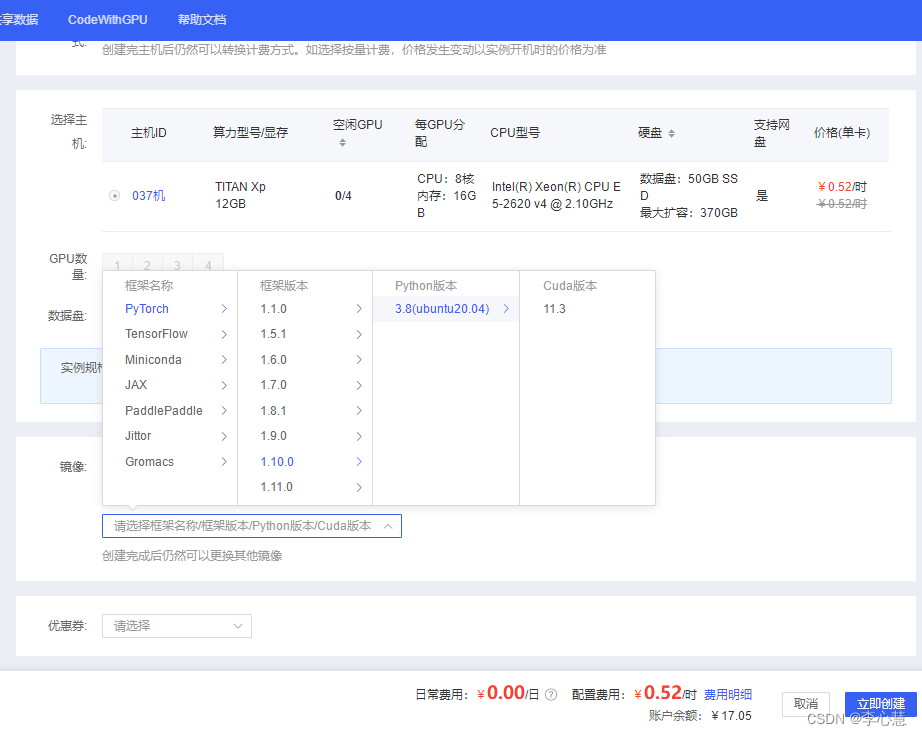
⑥点击立即创建。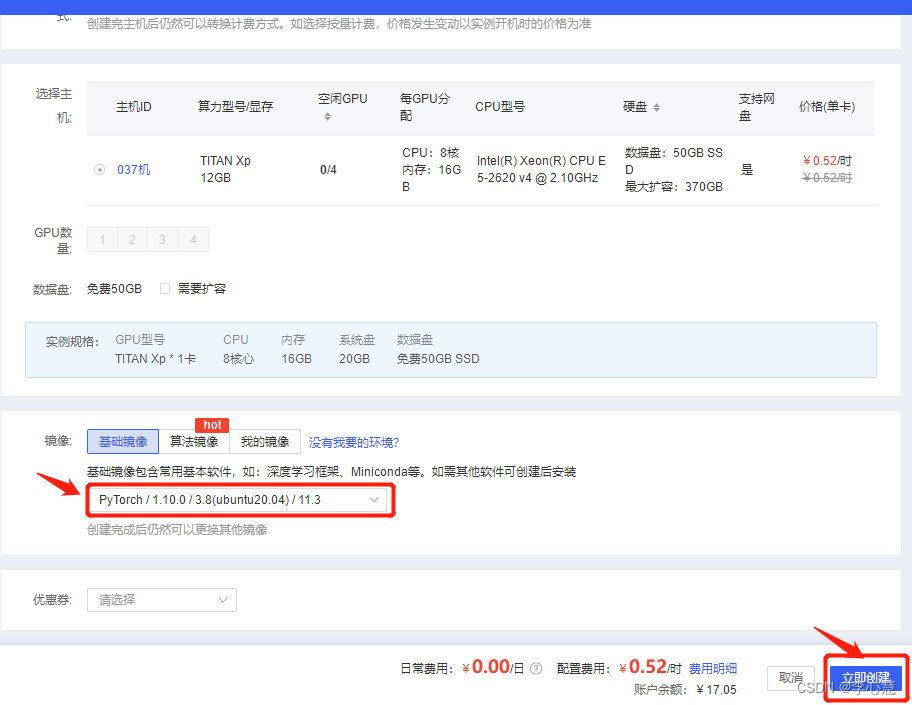
⑦点击JupyterLab
⑧等待片刻,点击终端。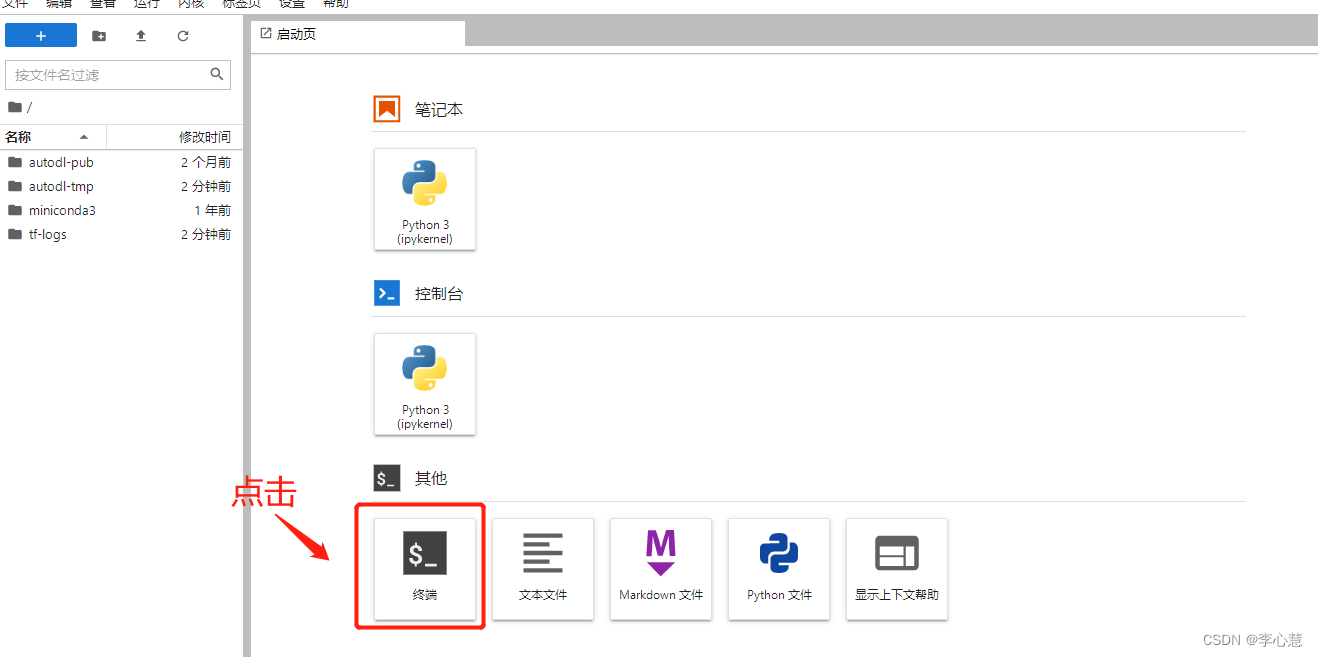
3.使用AutoDL
①把数据集和代码拖入到AutoDL。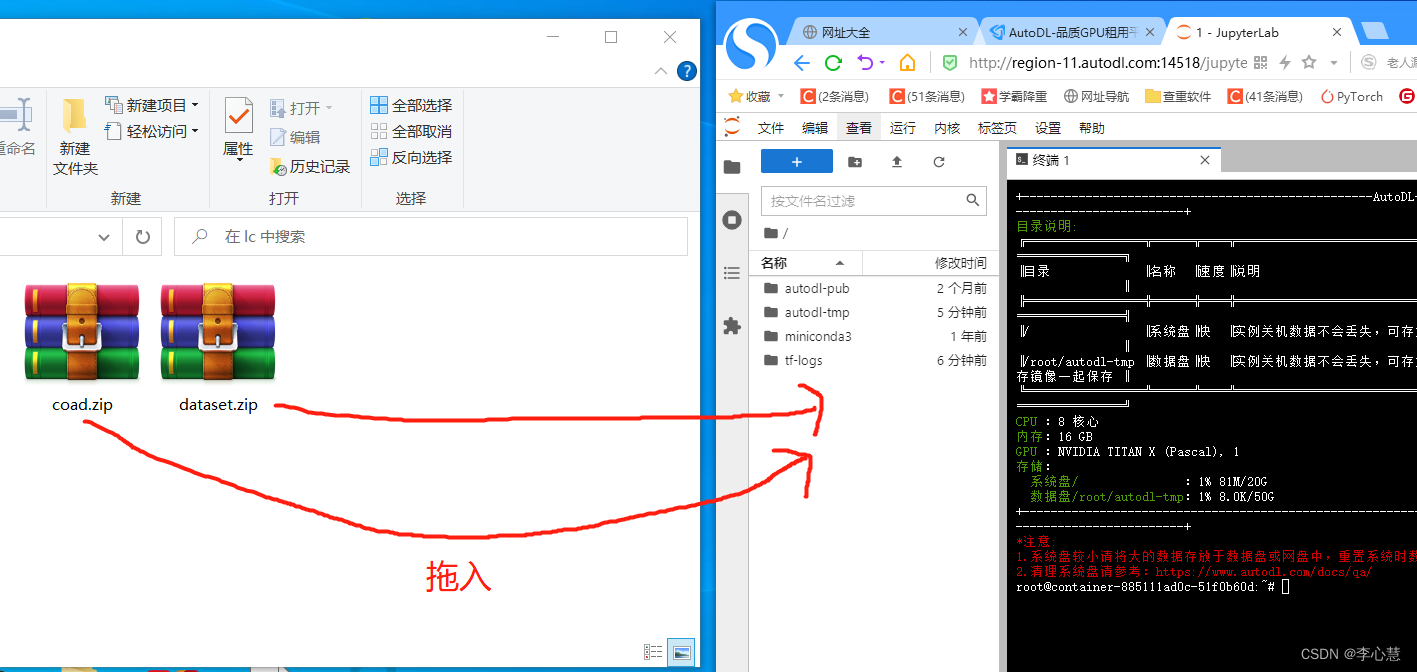
②点击上传,数据集可能等一段时间,耐心等待。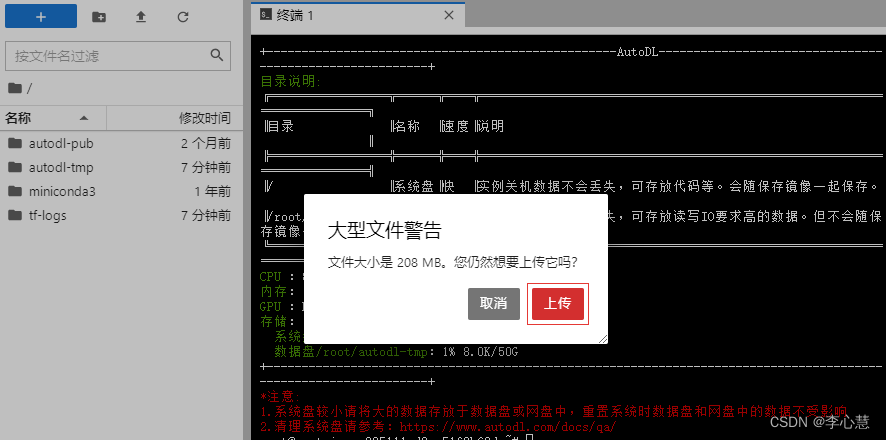
③等到进度条满,就是上传成功。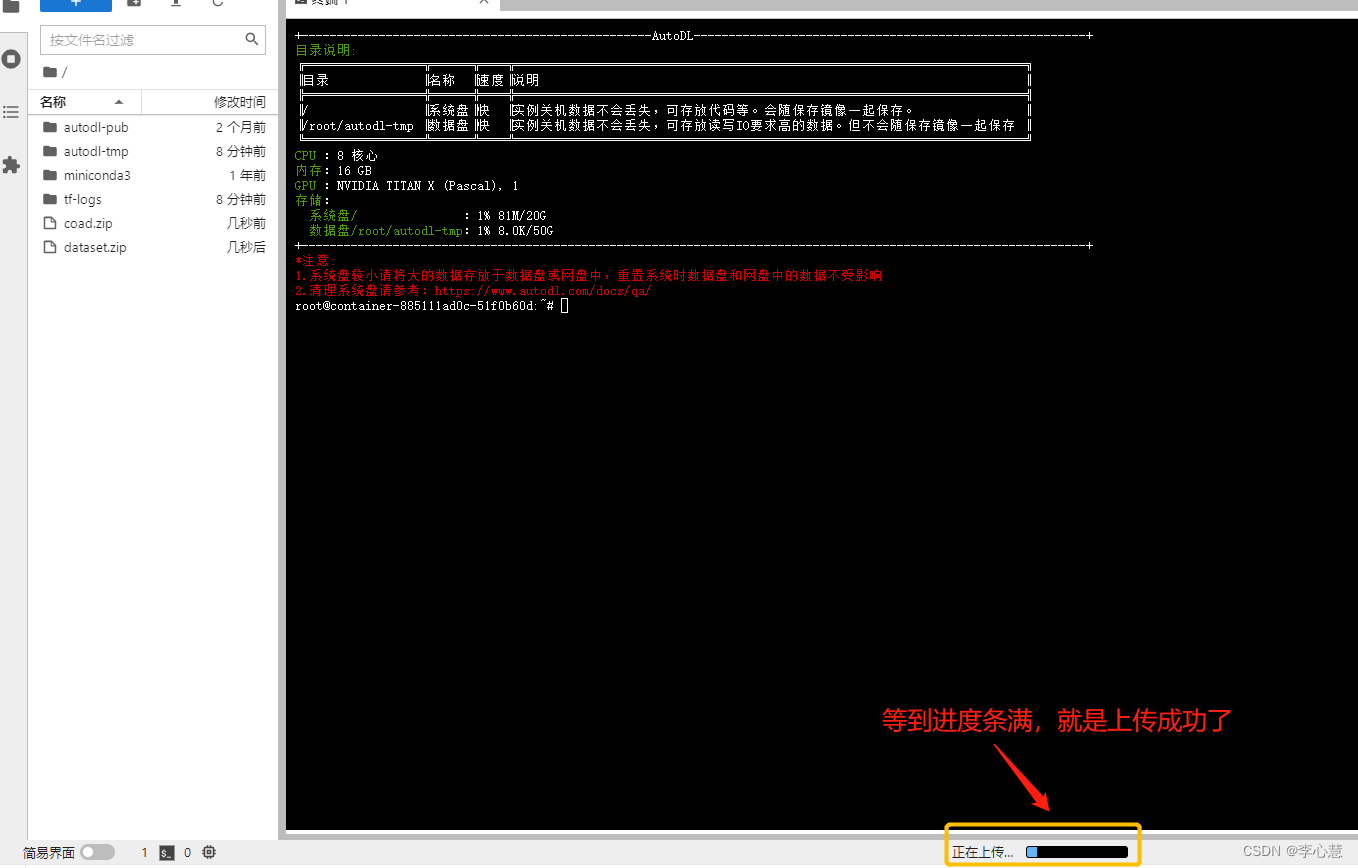
④下载安装工具。
输入命令:curl -L -o /usr/bin/arc http://autodl-public.ks3-cn-beijing.ksyun.com/tool/arc && chmod +x /usr/bin/arc
⑤解压。
输入命令解压代码:arc decompress coad.zip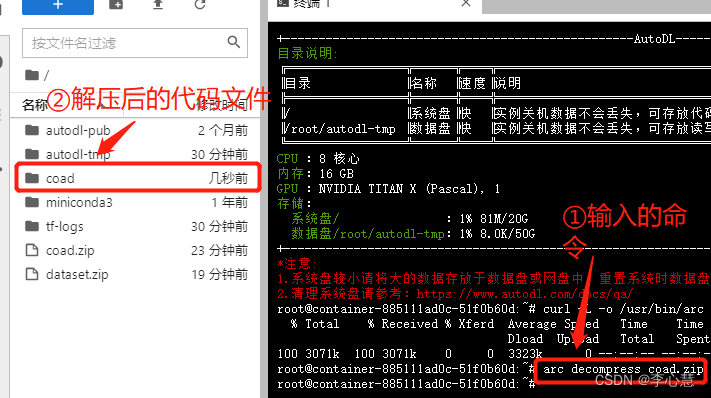
输入命令解压数据集:arc decompress dataset.zip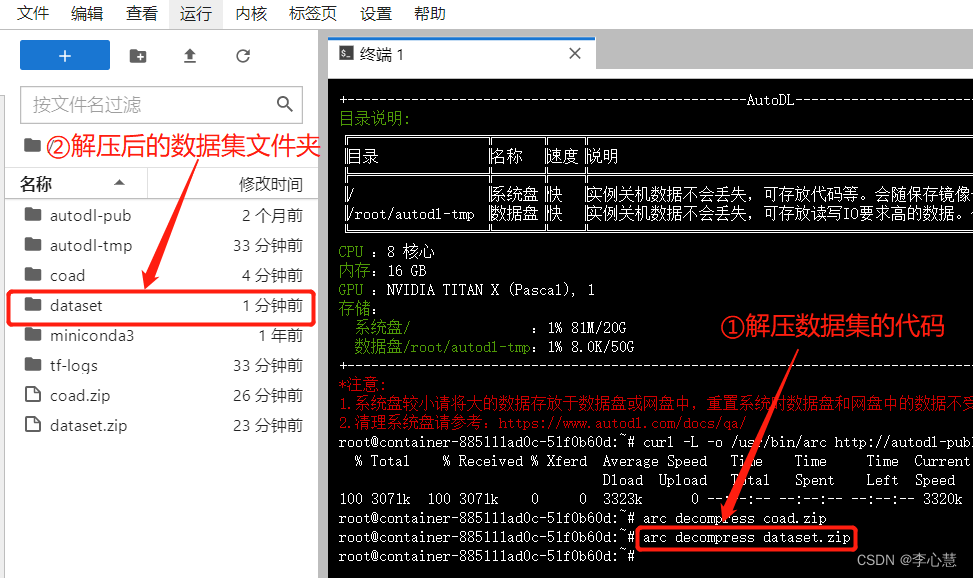
三、训练模型
1.切换到coad文件夹下
命令:cd coad
将会切换到coad文件夹下。
2.训练模型
命令:python model.py
3.路径
一定要注意数据集的路径
可以安装train.py中数据集的路径放置数据集。
4.关机
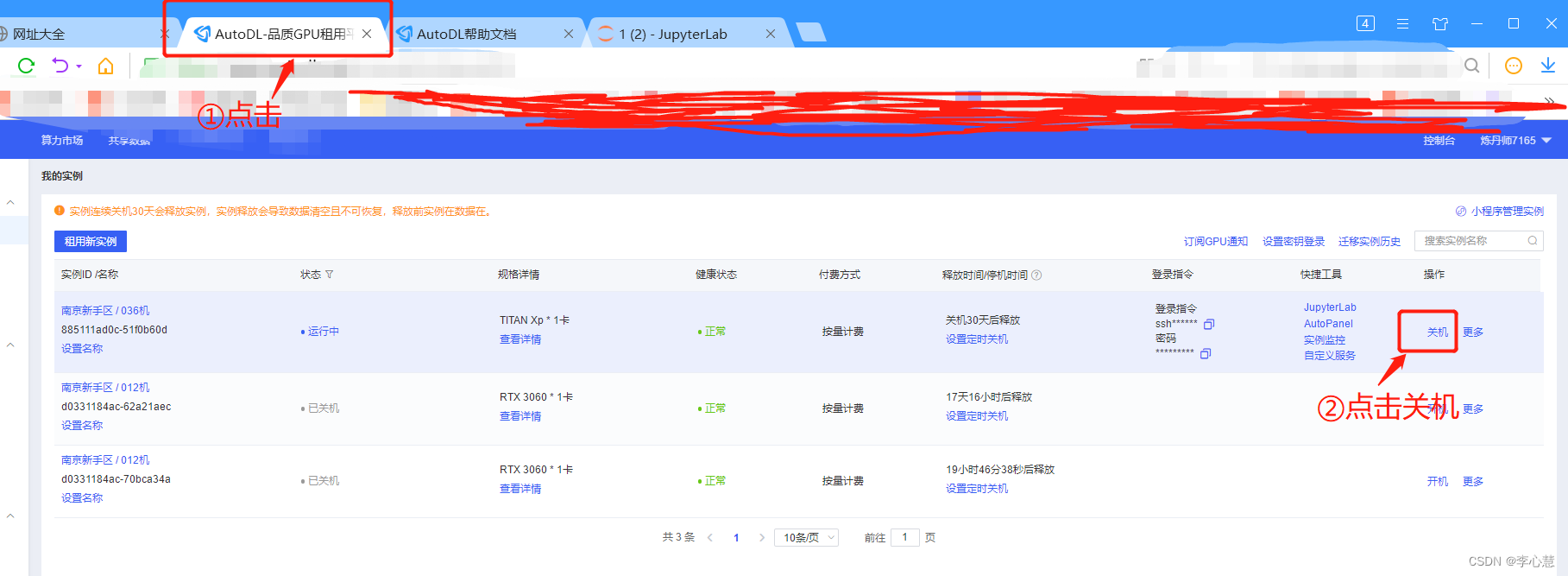
版权归原作者 李小寒@123 所有, 如有侵权,请联系我们删除。